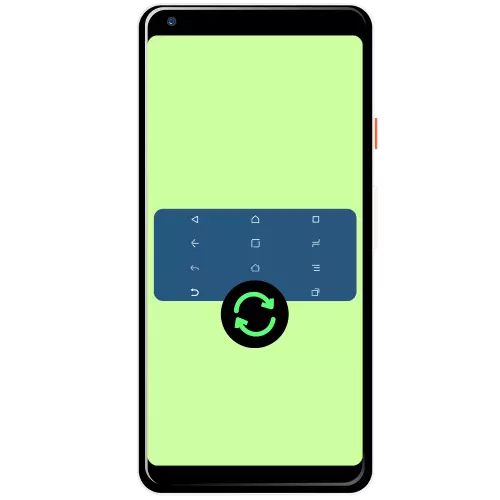
Način 1: Sistemi
Mnogi proizvođači su širi u svoje ljušture funkcionalnost, uključujući i omogućava vam da promijenite redoslijed plovidbe dugmadi.Samsung
Postupak se izvodi na pametnim telefonima Samsung slijedi:
- Otvorite "Settings" - na primjer, kroz uređaj za snimanje.
- Pomaknite se dolje na listi dok ne vidite "Display» ( «Ekran») i tapnite na njemu.
- Zatim, koristite opciju "Navigation Bar» ( «Navigation Bar»).
- Sada idite na blok "gumb Naruči» ( «Button kako») i odabrati opciju koja ti odgovara najviše. Nažalost, nemoguće je odrediti poziciju svoje.



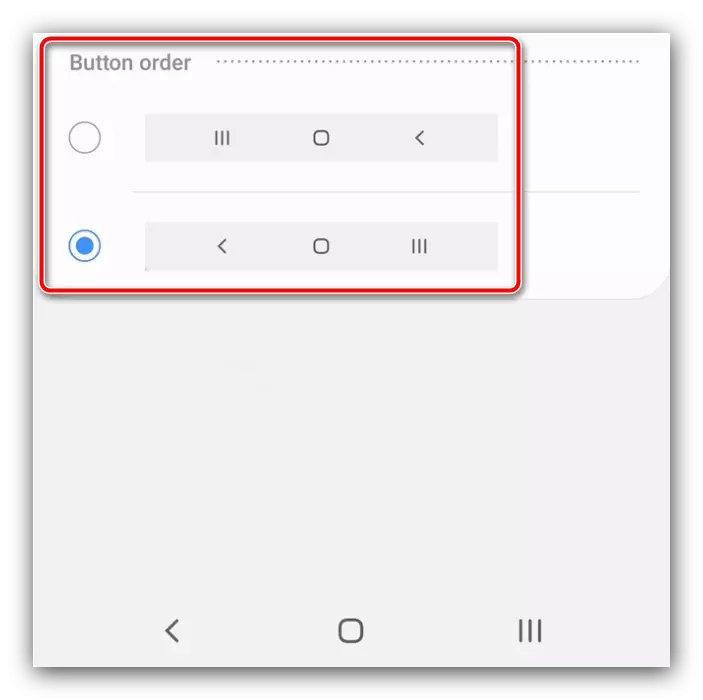
Promjene se primjenjuju odmah.
Huawei.
- alat za upravljanje start telefon postavke.
- Pomaknite se prema dolje i odaberite "System i nadogradnje."
- Tapnite "System navigacije."
- Kretanje na opciju "dugmad za navigaciju Tri".
- Evo, odaberite željenu opciju.
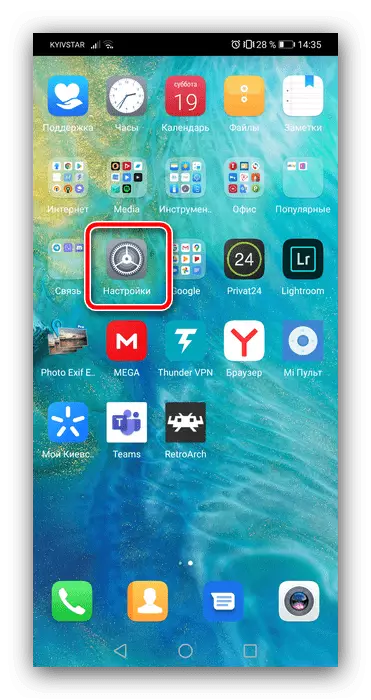



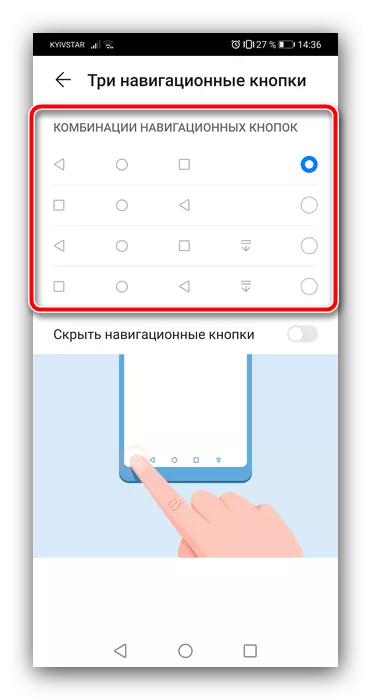
Shell Huawei također ne može proizvoljno odabrati lokaciju dugmadi.
Xiaomi.
Uređaji Xiaomei ima i odgovarajuću opciju.
- Otvorite aplikaciju Postavke.
- Zatim izaberite "Advanced Settings".
- Koristite stavku "Unlimited ekrana."
- Uvjerite se da je aktivna verzija "dugmad", a zatim uključite tapnite "gumb Swap meni i natrag."

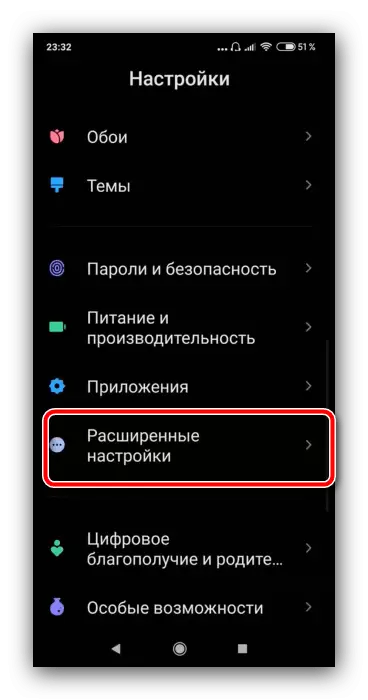
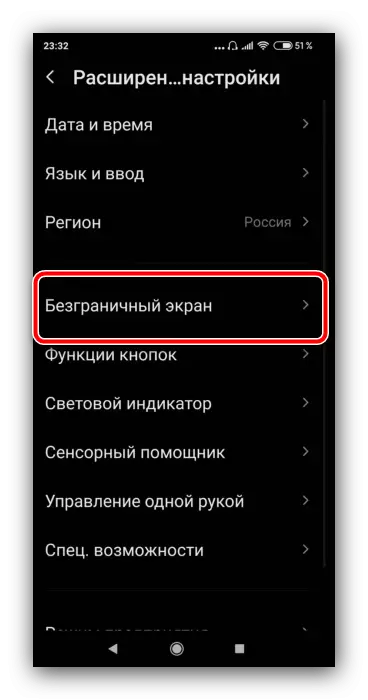

Na žalost, ne postoji čista mogućnosti Android sistem za promjenu lokacije dugmadi.
Način 2: ADB
Neobičan način za pomicanje elemenata za navigaciju je da se koristi Android Debug Bridge sredstvima.
preuzimanje ADB
- Pobrinite se da je meta telefon uključen ispravljanje pogrešaka putem USB-a, kao računalo ima odgovarajuće upravljačke programe.
Čitaj više:
Kako omogućiti USB debugging na Android
Instaliranje upravljačkih za Android Firmware
- Otvorite "Command Prompt" u ime administratora - na primjer, pronaći komponenta preko "Traži", a zatim koristite istu opciju ime staze.
Opširnije: Kako pokrenuti "komandne linije" u ime administratora u Windows 7 i Windows 10
- U komandi ulaz sučelje, idite u folder ADB, a zatim unesite ADB Uređaji komandu.

Lista bi se trebao pojaviti u koja će biti prikazana povezanog uređaja.
- Dalje, pišu sljedeće:
ADB Shell.
Postavke Put Secure Sysui_Nav_Bar "Prostor, Nedavne; Home; Back Space"
Provjerite ulaznu ispravnost i pritisnite Enter.
- Otključavanje uređaja i pogled na Navbar - u "Recent aplikacije" i tipke "Back" će biti premještena.



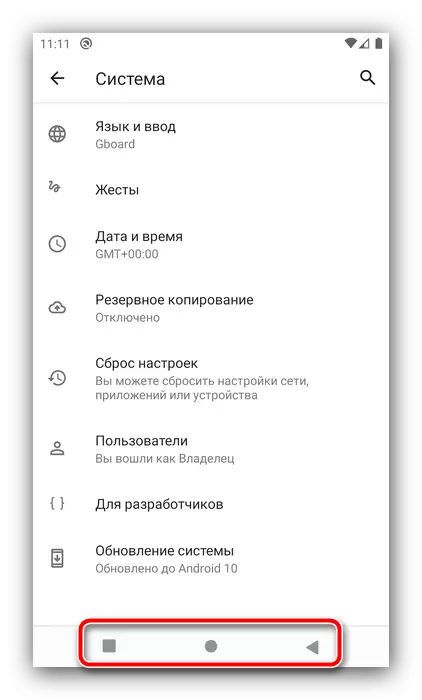
Opcija sa Android Debug Bridge je pogodan za vlasnike čistog "zeleni robot".
